Lorsque vos formules Excel ne calculent pas, ou ne se mettent pas à jour, cela peut être très frustrant. Vos formules sont la force motrice de votre feuille de calcul.
Il y a 5 raisons pour lesquelles votre formule Excel ne calcule pas sont nombreuses. Dans ce tutoriel, nous expliquons ces scénarios.
Voir la vidéo
Les options de calcul sont définies sur manuel
La première chose que vous devez vérifier est que les options de calcul ne sont pas définies sur manuel. C’est le problème le plus probable.
Cliquez sur l’onglet Formules puis sur le bouton Options de calcul.
Si cela est défini sur manuel, les formules ne seront pas mises à jour à moins que vous n’appuyiez sur les boutons Calculer maintenant ou Calculer la feuille.
Changez-le en automatique et les formules commenceront à fonctionner.
Ce paramètre peut être modifié par des macros, ou par d’autres classeurs que vous avez peut-être ouverts en premier. Donc, si vous n’êtes pas au courant de ce paramètre, cela peut toujours être une raison pour laquelle la formule ne calcule pas.
La cellule est formatée en texte
Une autre raison courante est le formatage accidentel des cellules contenant les formules en texte. Celles-ci ne calculeront pas tout en étant dans ce format.
Pour vérifier cela ; cliquez sur la cellule et vérifiez le groupe Nombre de l’onglet Accueil.
Si cela affiche Texte. Changez le format en Général à l’aide de la liste fournie.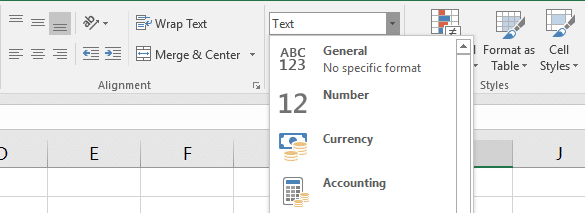
Puis recalculez la formule dans la cellule en double cliquant sur la cellule et en appuyant sur Entrée.
Un espace est saisi avant les égaux
Lorsque vous tapez la formule, assurez-vous de ne pas saisir un espace avant les égaux. Cela est difficile à remarquer donc peut passer inaperçu, cependant cela empêchera la formule de calculer.
Double-cliquez sur la cellule, ou modifiez-la dans la barre de formule. Vérifiez s’il y a un espace et si oui, supprimez-le. La formule se mettra à jour.
Une apostrophe est saisie stockant la formule en tant que texte
Lorsqu’une apostrophe (‘) est saisie avant de taper dans Excel, cela indique à Excel de stocker le contenu en tant que texte. C’est une approche commune pour stocker des nombres tels que les numéros de téléphone en tant que texte pour conserver les zéros de tête.
Ceci pourrait cependant être la raison pour laquelle votre formule ne calcule pas.
L’apostrophe ne sera pas visible dans la cellule sur la feuille de calcul, mais vous pouvez la voir dans la barre de formule.
Double-cliquez sur la cellule, ou modifiez-la dans la barre de formule et supprimez l’apostrophe.
Le bouton Afficher les formules est activé
La dernière raison pourrait être que le bouton Afficher les formules de l’onglet Formules est activé. Cela peut facilement être fait accidentellement, ou éventuellement par quelqu’un d’autre utilisant ce classeur précédemment.
Ce bouton est utilisé lors de la vérification des formules. Il affiche la formule au lieu du résultat de la formule, les empêchant de calculer. Cela peut être utile lors du dépannage de problèmes de formules.
Il suffit de cliquer à nouveau sur le bouton Afficher les formules pour le désactiver et la formule fonctionnera.
Plus de tutoriels Excel géniaux
- Utilisation des caractères génériques dans les formules Excel
- Interdire l’affichage des formules dans la barre de formule
- Dépannage des formules dans Excel
- Formule pour extraire un code postal d’une adresse britannique
.